Gruppen verwenden
Zuletzt aktualisiert am 13.03.2025
Überblick
Gruppen sind Mengen von Variablen innerhalb von Abschnitten. Sie können auch verschachtelte Gruppen erstellen, d. h. eine Gruppe innerhalb einer bestehenden Gruppe.
Eine Gruppe erstellen
Gruppen können wie folgt erstellt werden:
- Halten Sie die Taste Strg gedrückt und markieren Sie die Elemente, aus denen Sie eine neue Gruppe bilden wollen.
- Drücken Sie Strg+G oder wählen Sie im Kontextmenü Variablen gruppieren.
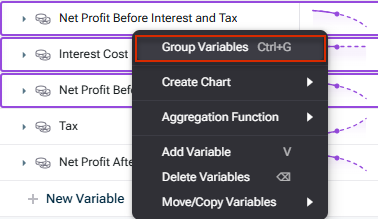
Variablen gruppieren - Geben Sie einen Namen für die neue Gruppe ein.
Mit Gruppen können Sie nicht nur das Spreadsheet visuell organisieren, sondern auch:
Einfach Summen im Spreadsheet und in Tabellen bilden
- Diese Summenwerte bleiben automatisch aktuell, sobald neue Variablen hinzugefügt oder bestehende Variablen aus der Gruppe/dem Abschnitt entfernt werden.
- Im Spreadsheet: Klicken Sie auf das Summensymbol oben in der Zeile der Gruppe/des Abschnitts (siehe Abschnitte verwenden).
- Bei Tabellen: Fügen Sie eine Gruppe/einen Abschnitt als Serie hinzu, um die enthaltenen Variablen sowie eine Summenzeile hinzuzufügen (siehe Abschnitte verwenden).
Gruppen in Funktionen verwenden (innerhalb von Formeln)
Bilden Sie ganz einfach Summen (oder durchschn./min./max. etc.) von Variablen innerhalb der Gruppe. Tippen Sie einfach sum(Group Name), und xP&A summiert alle Variablen innerhalb dieser Gruppe. Beim Hinzufügen (oder Entfernen) von Variablen zur/von der Gruppe wird die Funktion (z. B. Summe) automatisch aktualisiert.
Variablen in Tabellen mit dem Spreadsheet synchronisieren
Wenn Sie eine Gruppe zu einer Tabelle hinzufügen (statt einzelner Variablen), dann bleibt die Tabelle automatisch aktuell, falls zur Gruppe im Spreadsheet Variablen hinzugefügt bzw. daraus entfernt werden (siehe Abschnitte verwenden).
Tabellen-Kopfzeilen
Organisieren Sie Variablen unter den Kopfzeilen der Gruppennamen in Tabellen. Diese Einstellung können Sie unter Anzeige | Gruppenkopfzeilen anzeigen ein-/ausschalten.
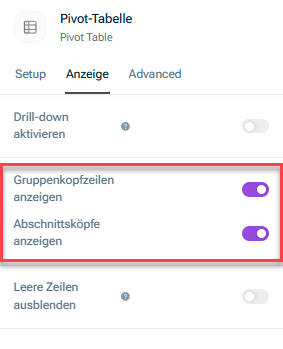 Anzeigeeinstellungen für Tabellenköpfe
Anzeigeeinstellungen für Tabellenköpfe